Эта вкладка находится в диалоговом окне Армирование плит и оболочек и позволяет представлять и изменять карты армирования, прогибов, трещинообразования и жесткости.
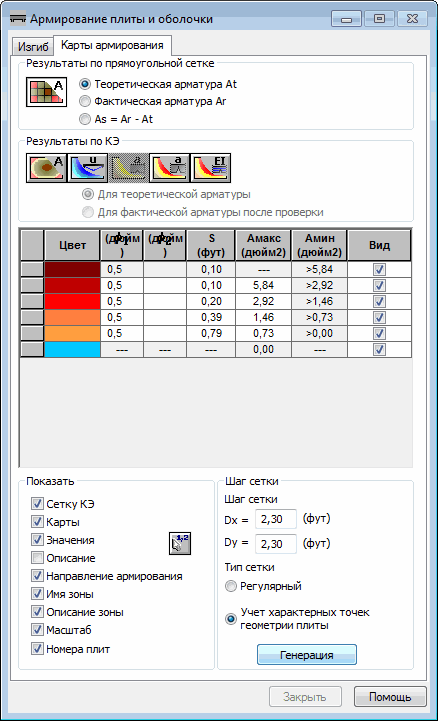
При выборе иконки ![]() , будет показана карта, разделенная на прямоугольники (размеры определены в поле Шаг сетки). Для всего прямоугольника будет принято максимальное армирование.
, будет показана карта, разделенная на прямоугольники (размеры определены в поле Шаг сетки). Для всего прямоугольника будет принято максимальное армирование.
Для удаления строки пользователь должен подсветить ее, а затем нажать на кнопку Delete. Для добавления новой строки необходимо указать ее расположение, а затем нажать на кнопку Insert. На основании величин в колонке s программа рассчитывает среднее значение из величин в строках, выбранных пользователем, и в строке вверху. Контекстное меню в таблице (щелчок правой кнопкой мышки) содержит следующие опции:
- Изменить список диаметров. Диаметры могут быть показаны в метрических единицах с использованием американской и канадской систем обозначения стержней (ASTM и CSA);
- Восстановить начальный масштаб;
- Удалить масштаб;
- Вставить линию;
- Деление масштаба. Возможно деление с использованием арифметической и геометрической прогрессии;
Результаты по КЭ
![]() . будет показана карта армирования;
. будет показана карта армирования;
![]() . будет показана карта прогибов;
. будет показана карта прогибов;
![]() . будет показана карта кратковременных трещин;
. будет показана карта кратковременных трещин;
![]() . будет показана карта долговременных трещин;
. будет показана карта долговременных трещин;
![]() . будет показана карта жесткости.
. будет показана карта жесткости.
Ниже находятся две опции для выбора арматуры, для которой будут представлены результаты из поля Результаты по КЭ:
Для теоретической арматуры – если выбрана эта опция, карта будет представлять результаты для теоретической арматуры;
Для фактической арматуры после проверки - если выбрана эта опция, карта будет представлять результаты для:
- Выбранный тип арматуры на вкладке Изгиб. Выбранный тип фактической арматуры отмечается в списке жирным шрифтом;
- для проверки выбранного типа фактической арматуры нажимают на иконку
 .
.
В нижней части диалогового окна находятся опции для управления картами.
Первая опция позволяет управлять сеткой, для этого используются опции в поле Шаг сетки. Можно определить шаг сетки (размер ее ячейки) и решить, будет ли сетка показана (опция Сетка КЭ в поле Отображение). При автоматическом создании сетки (доступном после нажатия кнопки Генерация) необходимо обратить внимание, что когда создается сетка с мелкими ячейками (с малым шагом сетки), зоны будут малыми (но лучше подогнанными), но количество зон может возрасти.
Кроме того, в поле Отображение имеются опции, при активизировании которых можно показать на экране карты, величины, описания и направление основной арматуры. Поле Отображение содержит также иконку ![]() , при нажатии на которую можно определить величину карты или описание для указанных точек (ПРИМЕЧАНИЕ: должны быть включены опции Значения и/или Описание). Для представления описания/величин карты в выбранной точке на экране поступают следующим образом:
, при нажатии на которую можно определить величину карты или описание для указанных точек (ПРИМЕЧАНИЕ: должны быть включены опции Значения и/или Описание). Для представления описания/величин карты в выбранной точке на экране поступают следующим образом:
- включают опции Значения и/или Описание в поле Отображение;
- Щелкните
 .
. - в окне графического просмотра указывают точки, в которых должны быть представлены описание/величины карты.
- Нажмите
 для завершения.
для завершения.